Trailforks – eine spezielle Trail-Datenbank für Mountainbikerinnen – ist mittlerweile ein elementarer Bestandteil einiger Garmin Edge Fahrrad-Navis.
Trailforks gibts
- einerseits in dem Menü "Mountainbike-Trailnavigation" (Edge 1030 Plus oder dem Edge 830),
- andererseits als schon vorinstallierte Connect IQ App.
In diesem Artikel geht es um die Connect IQ App, die bei mir mittlerweile intensiv im Einsatz ist und meines Erachtens deutlich besser umgesetzt ist als der Zugriff via "Mountainbike-Trailnavigation".
Was verbirgt sich hinter Trailforks?
Trailforks – managed by Pinkbike – ist eine Datenbank, speziell für Mountainbiker. Aktuell sind 363.390 Trails verzeichnet– weltweit. Für Deutschland sind 7.747 Trails aufgelistet (Stand Januar 2021).
Die Routen lässt sich über eine Webseite oder eine Smartphone App (Android, iPhone) durchstöbern. Die englischsprachige Webseite bietet immens viele Informationen und Funktionen, ist allerdings recht unübersichtlich.
Welche Voraussetzungen gibt es für Trailforks auf einem Edge?
Um die Funktionen auf Garmin Edge GPS-Fahrradcomputern als Connect IQ App nutzen zu können muss
- die App aus dem Garmin Connect IQ Store installiert (außer sie ist bereits vorinstalliert),
- ein kostenloser Trailforks- bzw. Pinkbike–Account eingerichtet und
- in der Garmin Connect App die Verbindung zu Trailforks hergestellt werden.
Zu welchen Edge Modellen ist die Connect IQ App kompatibel?
Aktuell sind in Connect IQ folgende Edge Modelle gelistet (Stand: April 2021):
- Edge 1000
- Edge 1030
- Edge 1030 Plus
- Edge 1030 Bontrager
- Edge 520
- Edge 520 Plus
- Edge 530
- Edge 820
- Edge 830
- Edge Explore
- Edge Explore 1000
- Edge Explore 820
Dazu kommen einige Wearables wie die fenix oder MARQ.
Trailforks Funktionen auf einem Garmin Edge
Die Trailforks Connect IQ App ist im Store relativ schlecht bewertet. Wie bereits geschrieben, bei mir ist die App im intensiven Einsatz. Ich finde sie in der Summe sehr hilfreich… vorausgesetzt der "richtige" Workflow ist ausgetüftelt.
Schritt 1 – Trail suchen
Am besten zu Hause am PC bei der Tourenplanung durchführen.
- Auf der Trailforks-Webseite über "Trails > Browse by Map" sich auf die Suche machen und den Trail der Begierde anklicken.
- Die Details zu dem Trail öffnen (ab jetzt ist ein Login nötig) und über den Save-Button und anschliessend über "Save to Garmin" das Teil zu Garmin schicken.
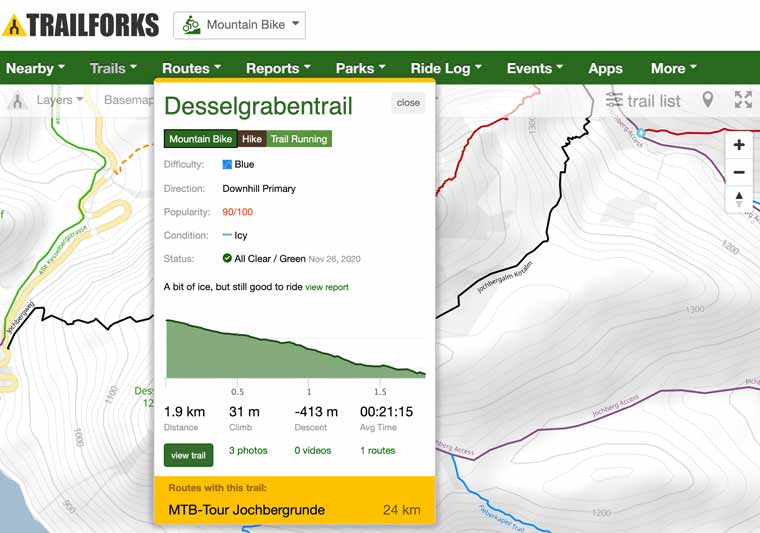
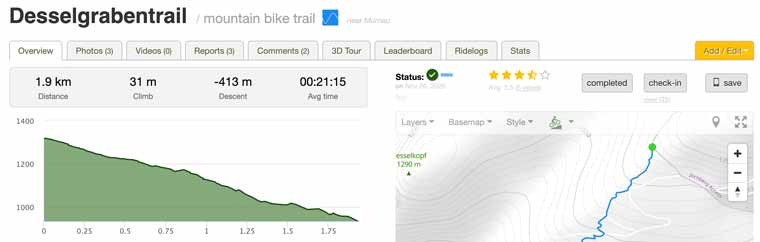
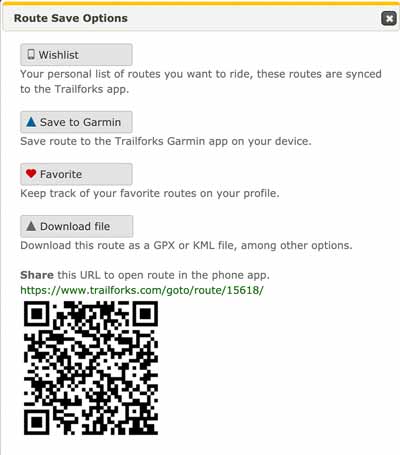
Schritt 2 – Trail herunterladen
Anschliessend auf dem Edge 1030 Plus die Connect IQ App starten – auch dies mache ich noch zu Hause!
Die App hat drei Einträge:
- Meine Routen: Alle auf der Trailfork-Webseite einer "Wishlist" hinzugefügten bzw. die wie oben beschrieben zu Garmin gesendeten Trails.
- Nahe gelegene Routen: Alle Trails in der Nähe der GPS-Position.
- Toprouten durchsuchen: Ein wenig sinnvolles Menüs (zumindest bei uns in Deutschland).
Die nächsten Schritte:
- "Meine Routen" öffnen und den gewünschten Trail runterladen (die Download-Symbole neben den Namen zeigen dass die Trails noch nicht geladen sind).
- Nach dem Download öffnet sich die Aktivitätsauswahl; nachfolgend könnte die Navigation entlang des Trails gestartet werden – diese Punkte überspringe ich allerdings.
- Jetzt steht der Trail auf dem Edge in dem Menü "Navigation > Strecken > Gespeicherte Strecken" zur Verfügung.
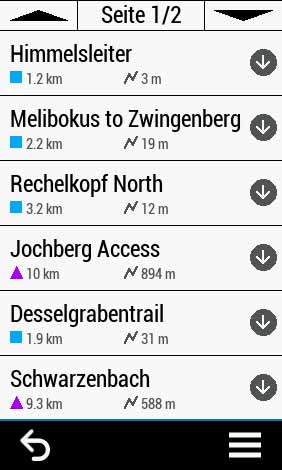

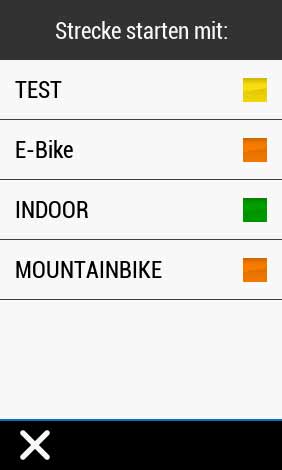
Schritt 3 – Trail folgen
Jetzt gehts zum Startpunkt der Tour. Dort wird der Trail wie jede andere Strecke als Ziel gewählt.
Da auf dem 1030 Plus die vorinstallierte Trailforks Karte aktiv ist sind beim Biken in der Kartenansicht weitere Trails zu sehen (z.B. "Kochel Trails Lower Part").
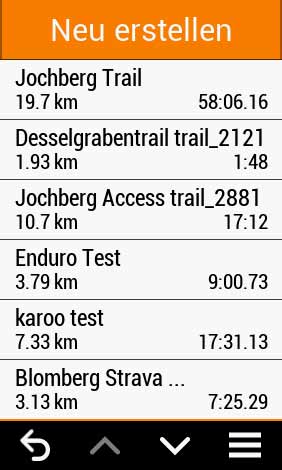
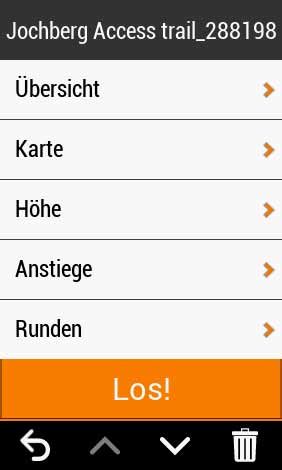
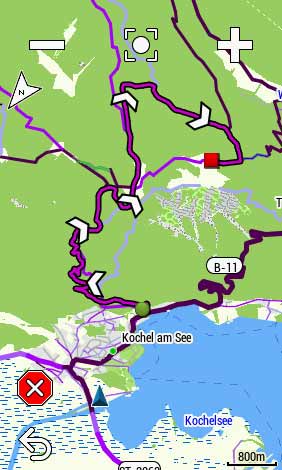
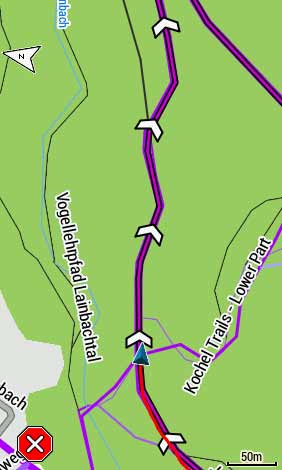
Unterwegs tauchen dann Screens mit mehr oder weniger hilfreichen Trailforks-Hinweisen auf, die sich über das X-Symbol schliessen lassen (über die Pfeile gibts weitere Infos zu den Trails).
Oben angekommen wird dann der nächste Trail als Strecke gestartet – in diesem Fall der "Desselgrabentrail".
Die Screenshots zeigen kleine Richtungspfeile auf den Strecken – eine Funktion die Garmin erst kürzlich im Rahmen eines Beta-Updates eingeführt hat (nur Edge 1030 Plus).
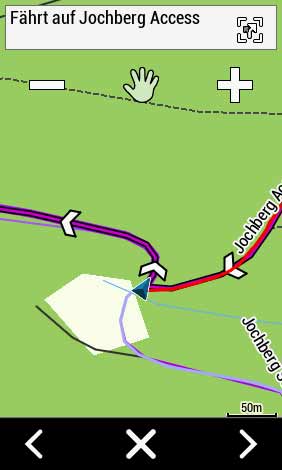
Es gibt natürlich noch andere Vorgehensweisen. Anstelle der einzelnen Trails lässt sich die gesamte Runde aus Trailforks nutzen (siehe erster Screenshot, "MTB Tour Jochbergrunde") oder es wird auf die Connect IQ App verzichtet, indem in BRouter-Web einfach die passende Tour geplant wird – die Trailforks-Karte dient dabei als Vorlage
Ein interaktiver Widget mit Daten aus der Trailforks-Datenbank zeigt alle Trails in der als Beispiel verwendeten Region.

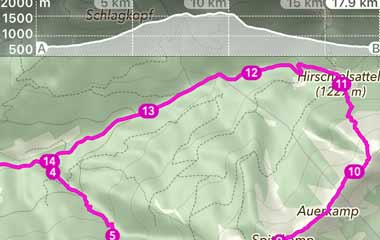


ist dann denn nun ein PRO Account bei Trailforks enthalten oder nicht?
und- ist der account als (PRO) version dann auch auf dem androd smartphone nutzbar?
nein, ist nicht enthalten; ein PRO Account lässt sich auch auf dem Smartphone nutzen.
Klappt das noch, nachdem Trailforks stark eingeschränkt wurde, nun praktisch nur noch für zahlende User nutzbar ist??
Klappt wunderbar, ich benutze Trailforks seit Wochen sehr intensiv, funktioniert auch ohne Zahlen bestens.
Grüße